I tidligere avdrag så vi allerede hvordan installere y actualizar LMDE. Nå vil jeg vise deg noen tips for å gjøre noen små justeringer av systemet vårt.
Hvis oppdateringsprosessen ikke ga noen problemer, og alt fungerer som det skal, kan vi fortsette å utføre visse triks for å optimalisere våre ytterligere LMDE og gjøre det mer funksjonelt. Husk at vi må gjøre dette på egen risiko, og hvis de er i tvil om noe, gjenspeiler de det i kommentarene eller spør hvem «Vet alt".
Juksekoder for LMDE.
Installer bare det APT trenger.
Vanligvis når en pakke er installert, kan den installere de foreslåtte og anbefalte avhengighetene for oss. I mange tilfeller er den ene avhengig av den andre, men ikke av andre. Med denne kommandoen vil vi gjøre apt bare å installere hva pakken vi skal installere virkelig trenger.
echo -e 'APT :: Install-Recommends "0"; \ nAPT :: Install-Suggests "0";' | sudo tee /etc/apt/apt.conf.d/99synaptic
Vi kan også gjøre dette ved å Synaptic. Vi kommer til å Innstillinger »Innstillinger og fjern merket for alternativet: CVurder anbefalte pakker som avhengigheter.
Fjern unødvendige pakker.
sudo aptitude purge live-installer-slideshow gnome-core
Med dette eliminerer vi Epiphany y Evolution. Hvis du bruker begge ikke legg til gnome-kjerne.
Tilpass sprutskjermen.
sudo cp /etc/gdm3/greeter.gconf-defaults / usr / share / gdm / greeter-config / 99_personal gksudo gedit / usr / share / gdm / greeter-config / 99_personal
Selvfølgelig, for dette må du ha kunnskap om hva du gjør
Korriger timeout i GRUB.
sed -r -e 's / \ s + set timeout = \ $ \ {2 \} / set timeout = 0 / g' /etc/grub.d/00_header | sudo tee /etc/grub.d/00_header
Korriger utseendet til terminalen.
En Debian-testing noen pakker blir lagt til nisse3, og det er grunnen til at noen applikasjoner (for eksempel terminalen) kan se forferdelig ut. For å fikse dette gjør vi følgende:
sudo aptitude installer gnome-tema-standard sudo cp -r / usr / del / temaer / Mint-X / usr / del / temaer / Mint-X2 sed-e 's / Mint-X / Mint-X2 / g' / usr /share/themes/Mint-X2/index.theme | sudo tee /usr/share/themes/Mint-X2/index.theme sudo cp -r /usr/share/themes/Adwaita/gtk-3.0/ / usr / share / themes / Mint-X2 /
Nå må vi bare velge inn Meny »Programmer» Innstillinger »Utseende temaet Mint-X2. Terminalen vil gå fra dette:
til dette:
Nå når du installerer denne pakken, GDM vil vise ikonene Adwaita og de vil se noe galt ut. Forfatteren fant ikke en mer levedyktig løsning enn å løpe:
sudo rm -rf / usr / del / ikoner / Adwaita
Bare i tilfelle ta en sikkerhetskopi
sudo cp -R / usr / del / ikoner / Adwaita / usr / del / ikoner / OldAdwaita
Deaktiver Bluetooth.
Hvis du bare bruker Bluetooth av og til, kan du bruke denne kommandoen til å deaktivere den ved oppstart:
sudo aptitude installer rfkill sed -e '/ exit 0 / d' -e '/ rfkill block bluetooth / d' /etc/rc.local | sudo tee /etc/rc.local; ekko -e "rfkill block bluetooth \ nexit 0" | sudo tee -a /etc/rc.local
Still klokken.
Ifølge forfatteren er det ikke en god ide å sette maskinvareklokken til UTC, spesielt hvis du bruker mer enn ett operativsystem, så:
sed -r 's / ^ UTC = ja / UTC = nei / ig' / etc / default / rcS | sudo tee / etc / default / rcS sudo apt-get install ntp
Dette vil deaktivere UTC-tid og tillate synkronisering med NTP-servere.
Ikke start kjernen på nytt.
Nå kan vi starte på nytt, men vi kan støte på et lite irriterende problem. Hvis vi prøver, vil den bare starte kjernen på nytt, og vi hopper over GRUB og så videre. Allerede hadde kommentert om dette, og jeg legger igjen løsningen:
sudo apt-get remove kexec-verktøy
Synaptiske problemer.
Hvis vi har problemer med Synaptic, kan vi fikse det ved å installere følgende pakker:
sudo apt-get install apt-xapian-index sudo apt-get install apt apt synaptic --reinstall
Dette vil også tillate et raskt søk på den.
For ATI-kort.
For ATI-brukere anbefales det å gjøre følgende:
sudo apt-get remove - purge fglrx * sudo apt-get update && sudo apt-get install fglrx-driver fglrx-control sudo apt-get install libgl1-mesa-dri-eksperimentell compiz-fusion- * fusion-icon sudo / usr / bin / aticonfig - start sudo omstart
Forfatteren forteller oss at etter omstart kan vi konfigurere Compiz- og ATI-parametrene, og i sistnevnte må vi være spesielt oppmerksomme på: Riv på skrivebordet.
Det forteller oss også at du har oppdaget at du må bruke Fusion-ikon (laster den ved oppstart) for å bruke compiz som vindusbehandling. Utfør metoden "kompis-erstatt”Han gir oss Compiz bare en gang.
For brukere av Emerald:
sudo apt-get install build-essential libxcomposite-dev libpng12-dev libsm-dev libxrandr-dev libxdamage-dev libxinerama-dev libstartup-notification0-dev libgconf2-dev libgl1-mesa-dev libglu1-mesa-dev libmetacity-dev librsvg2-dev libdbus-1-dev libdbus-glib-1-dev libgnome-desktop-dev libgnome-window-settings-dev gitweb curl autoconf automake automake1.9 libtool intltool libxslt1-dev xsltproc libwnck-dev python-dev python-pyrex libprotobuf-dev protobuf -kompilator python-sexy wget
wget http://releases.compiz.org/0.8.8/emerald-0.8.8.tar.gz tar xvzf smaragd-0.8.8.tar.gz cd smaragd-0.8.8 ./konfigurer –prefiks = / usr LIBS = -ldl lage sudo lage installasjon
Nå må vi bare få tak i noen temaer og teste dem. Forfatteren forteller oss at dette tillater uskarphetseffekten Compiz. Å bruke en Gaussisk uskarphet med minst en radius på 8 ser imponerende ut.
Rette problemer med typografi.
Du kan ha problemer med skriftene. Gjengivelse av underpiksler oppfører seg feil. For å løse det:
sudo rm /etc/fonts/conf.d/10-hinting-slight.conf sudo rm /etc/fonts/conf.d/10-no-sub-pixel.conf sudo ln -s /etc/fonts/conf.tilgjengelig /10-hinting-medium.conf /etc/fonts/conf.d/. sudo ln -s /etc/fonts/conf.tilgjengelig/10-sub-pixel-rgb.conf /etc/fonts/conf.d/. sudo dpkg-omkonfigurere fontconfig
Deaktiver høyttaler.
Systemet er nesten perfekt allerede, men det kan bli enda bedre. Liker du ikke den høye lyden ved oppstart? Eller kanskje de super fine lydene i terminalen? La oss deaktivere PC-høyttaleren!
ekko "svarteliste pcspkr" | sudo tee -a /etc/modprobe.d/blacklist.conf sudo rmmod pcspkr
Lydkorreksjon i Flash og Mplayer.
Apropos lyd. Har du lagt merke til feil i blits? Slik lydforvrengning i Skype eller Mplayer? For lydforvrengning er den magiske oppskriften som følger:
echo /usr/lib/x86_64-linux-gnu/libc/memcpy-preload.so | sudo tee /etc/ld.so.preload
Dette er for 32 bits. Forfatteren vet ikke hvor han kan gjøre dette på 64-biters maskiner.
Våkne PC med tastatur eller mus.
Vil du vekke PCen med tastaturet eller musen? For enkelt:
((ekko '#! / bin / sh' && sed -rn 's /^.* (USB [0-9E] + | EUSB). * $ / echo \ 1> \ / proc \ / acpi \ / wakeup / pg '/ proc / acpi / wakeup) | sudo tee /etc/pm/sleep.d/05_usb && sudo chmod + x /etc/pm/sleep.d/05_usb)
Ja, det ser forferdelig ut, men det fungerer med en gang. Dette trikset er fra forfatteren.
Installer Grub Customizer:
sudo apt-get install bzr cmake libgtkmm-2.4-dev gettext bzr gren lp: grub-customizer cd grub-customizer / cmake. && gjør sudo apt-get install meny hwinfo sudo make install
Og bruk et annet triks fra forfatteren:
sudo mkdir /etc/grub.d/deaktivert sudo mv /etc/grub.d/06_* /etc/grub.d/deaktivert/ sed -r -e 's / \ $ \ {2 \} / \ $ \ {GRUB_COLOR_NORMAL \} / g '-e' s / \ $ \ {3 \} / \ $ \ {GRUB_COLOR_HIGHLIGHT \} / g '/etc/grub.d/05_debian_theme | sudo tee /etc/grub.d/05_debian_theme> / dev / null
Med dette kan vi få det til å fungere som forventet. Husk å bruke dette hacket på nytt hver gang Grub Customizer nekter å jobbe. Dette vil skje etter oppdatering av filene /etc/grub.d/ eller noen av GRUB-komponentene.
Ikke bruk Gnome-DO.
Til slutt anbefaler forfatteren at hvis vi er komfortable med Myntmeny y Alt + F2, la oss ikke bruke Gnome-do, siden det har avhengighetskonflikter. Løsningen kan være, bruk Synapse, som lar deg gjøre nøyaktig det samme.
I neste avtale ser vi å konfigurere utseendet litt og forresten spare noen MB forbruk for å spare ressurser i systemet.
linker: linuxmintlife | Forum Linux Mint
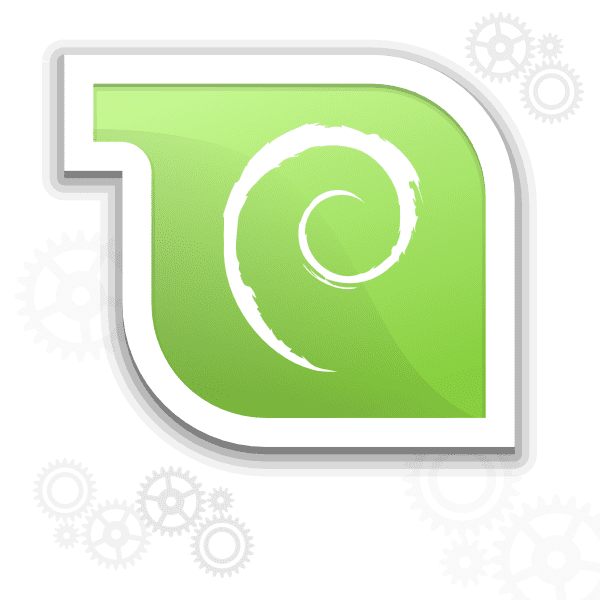
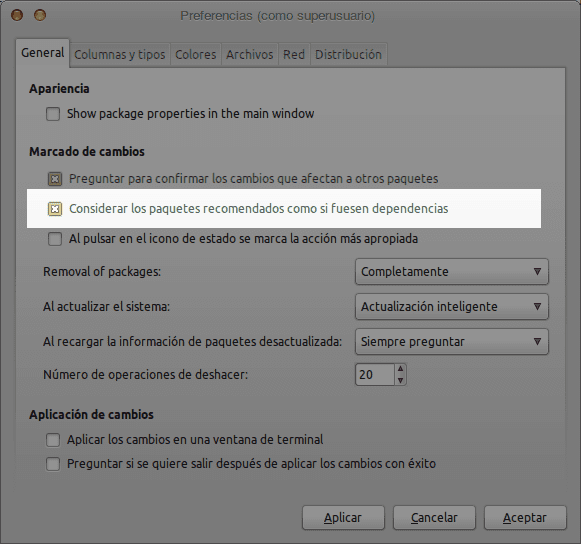
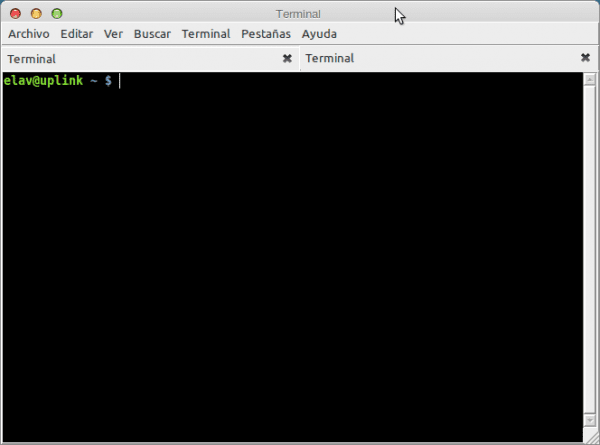
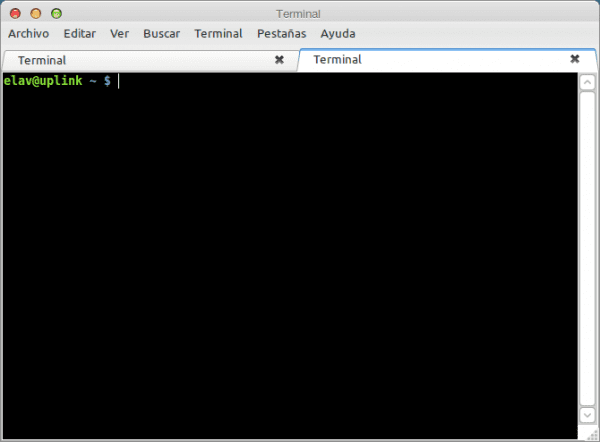
Hilsen. Først og fremst, tusen takk for bloggen: den er veldig komplett og har vært veldig nyttig i min overgang fra Ubuntu 10.10 til Linux Mint 11 Debian.
Jeg installerte den i går, etter å ha prøvd Lxde-versjonen, og alt gikk bra til for noen minutter siden: skrifttypen endret seg. Jeg prøvde å bruke tipsene i denne artikkelen, men de hjelper meg ikke. Bokstavene ser rare ut, som ute av fokus, og jeg liker ikke utseendet. Kan noen hjelpe meg litt? Takk skal du ha.
Bokstavene i LXDE så dårlig ut for meg, som kvadrert, men da med en av oppdateringene eller hvem vet hva, ble det tatt fra meg, i Arch, i LMDE ingen anelse
Flink. Etter så mye leting har jeg ikke funnet en løsning på en besettelse som jeg har. Jeg vil sette Mint 7 Gloria-påloggingsskjermen i den nye LMDE Gnome v1 som jeg nettopp begynte å bruke. For 3 dager siden begynte jeg å bruke Mint, og selv om jeg først tenkte å bruke Gloria, hadde den mange begrensninger.
http://gnome-look.org/content/show.php/Arc-Colors+GDM-Walls?content=88305
Jeg har ikke klart å installere Arc Colors på noen måte,
Alt du trenger å gjøre er å installere GDM og erstatte den med GDM3 .. Så laster du ned temaet, kobler det til GDM og voila ..
Først og fremst, tusen takk for tipsene dine, de har vært veldig nyttige for meg, til slutt har jeg klart å aktivere ATI-kortet mitt som var et mareritt i Ubuntu.
Jeg har et spørsmål med aktivering av compiz, det viser seg at vinduskantene er tapt, er det en enkel løsning for det?
Visst akkurat nå kunne jeg ikke svare på det spørsmålet. Først fordi jeg ikke bruker LMDE for øyeblikket, og for det andre fordi hvis jeg bruker det, ville Compiz være deaktivert. Imidlertid med Alt + F2-skriving:
compiz --replace
Det fungerer ikke?
Det vil si at hvis det fungerer, aktiverer du kompis med kommandoen du angir, og også gjennom fusjon-ikonet, men når du aktiverer det, forsvinner vinduskanten ... jeg mener?
Hei. Kan du fortelle meg det motsatte av denne kommandoen: echo /usr/lib/x86_64-linux-gnu/libc/memcpy-preload.so | sudo tee /etc/ld.so.preload… Jeg genererer en feil i systemet mitt og vil returnere det til normal tilstand
feil = FEIL: ld.so: objekt '/usr/lib/x86_64-linux-gnu/libc/memcpy-preload.so' fra /etc/ld.so.preload kan ikke forhåndslastes: ignoreres.